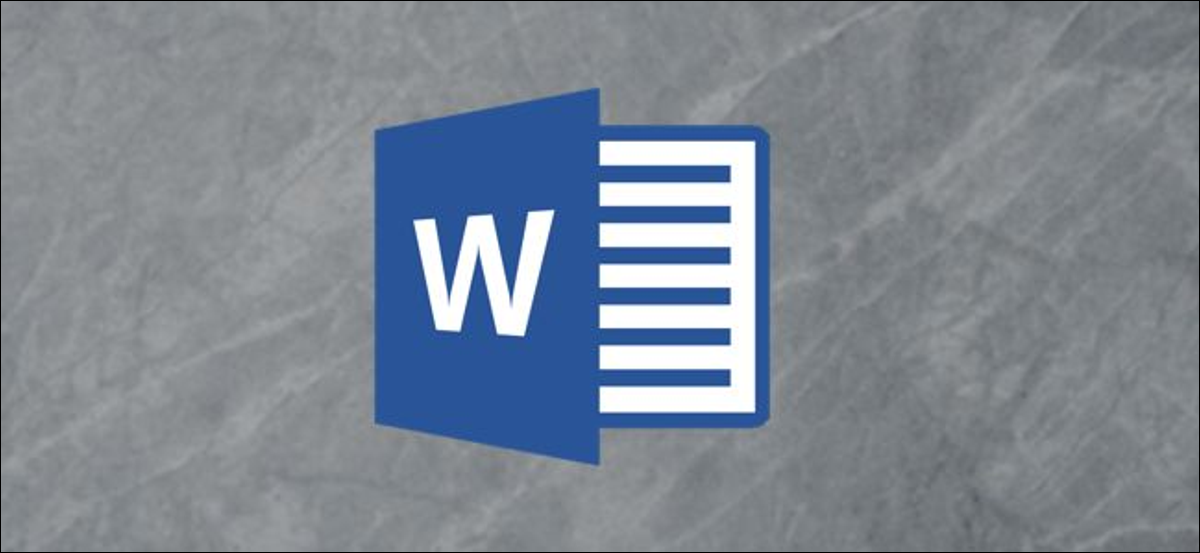
Fazer capturas de tela é muito fácil; é um recurso embutido na maioria dos sistemas operacionais. Apesar disto, se você já está trabalhando em um documento do Word e deseja adicionar uma captura de tela a ele, você pode economizar alguns cliques usando a ferramenta de captura de tela integrada do Word.
Em um documento aberto, mudar para guia “Inserir” na palavra fita.
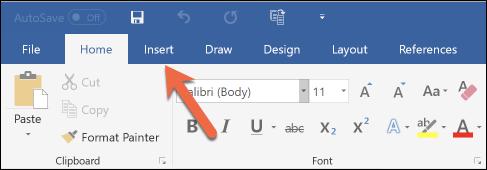
A seguir, Clique no botão “Captura de tela”.
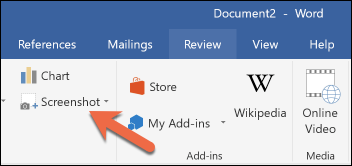
Você será saudado com uma imagem em miniatura de cada janela que está aberta no momento.
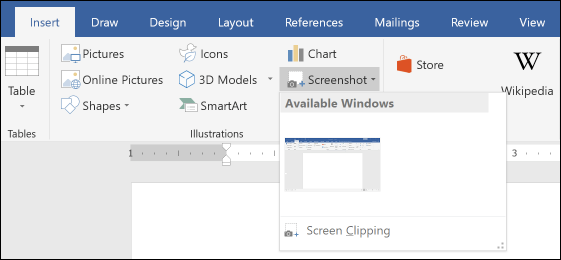
Você pode clicar em uma das miniaturas e uma captura de tela dessa janela será inserida imediatamente no seu documento. A seguir, você pode posicionar essa imagem como faria com qualquer outra ilustração.
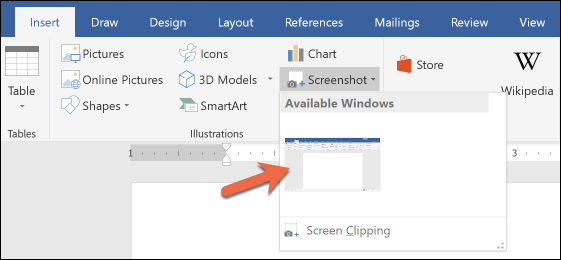
Se você deseja capturar uma área específica da tela em vez de uma janela ativa, clique no comando “Recorte de tela” en lugar de una miniatura en el menú desplegable de la captura de pantalla.
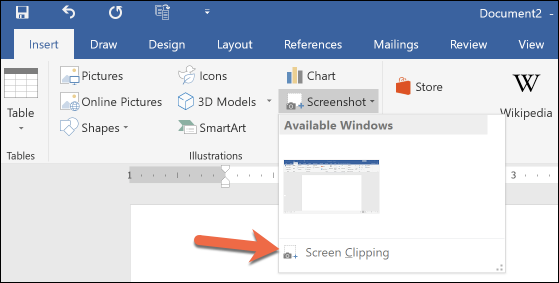
A tela inteira ficará esmaecida e você pode desenhar um retângulo apenas sobre a parte que deseja capturar.
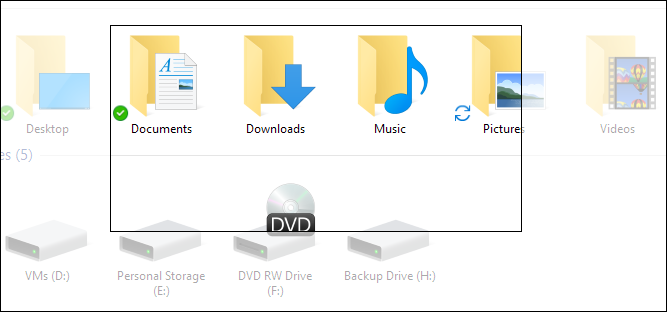
Assim que você selecionar a área, O Word irá adicionar a imagem ao seu documento imediatamente.
setTimeout(função(){
!função(f,b,e,v,n,t,s)
{E se(f.fbq)Retorna;n = f.fbq = função(){n.callMethod?
n.callMethod.apply(n,argumentos):n.queue.push(argumentos)};
E se(!f._fbq)f._fbq = n;n.push = n;n.loaded =!0;n.version = ’2.0′;
n.queue =[];t = b.createElement(e);t.async =!0;
t.src = v;s = b.getElementsByTagName(e)[0];
s.parentNode.insertBefore(t,s) } (window, documento,'roteiro',
‘Https://connect.facebook.net/en_US/fbevents.js ’);
fbq('iniciar', ‘335401813750447’);
fbq('acompanhar', ‘PageView’);
},3000);






